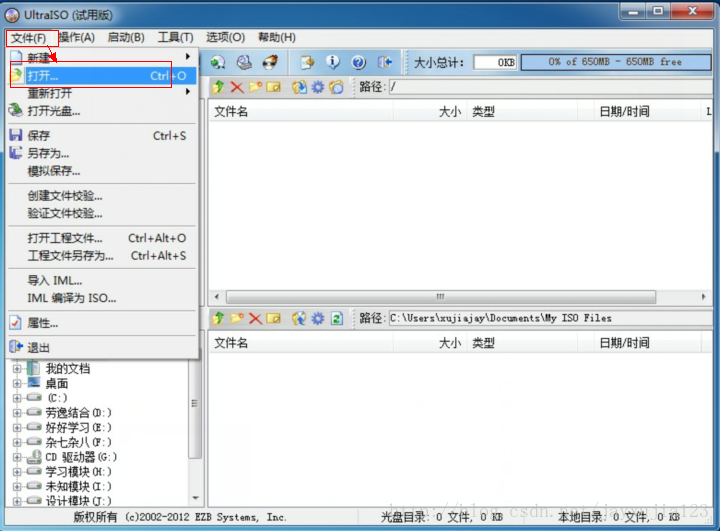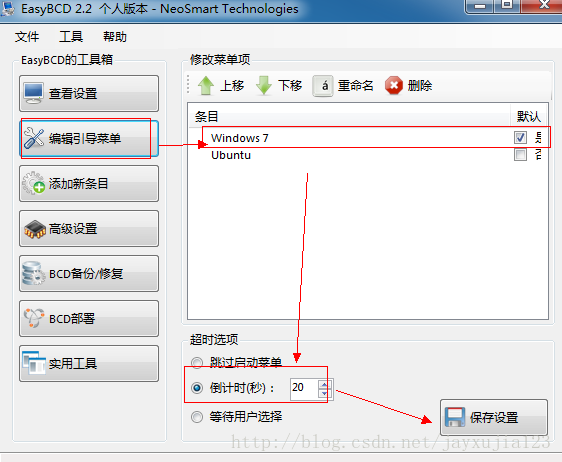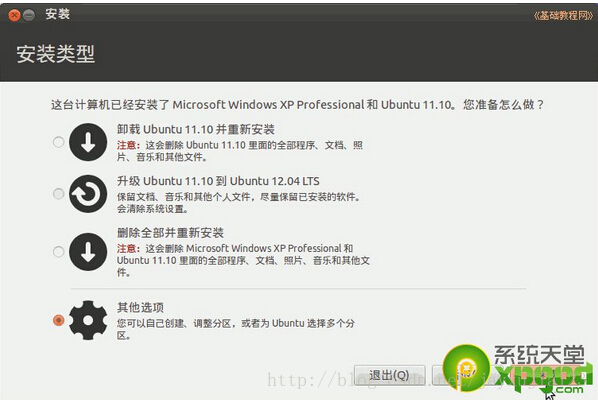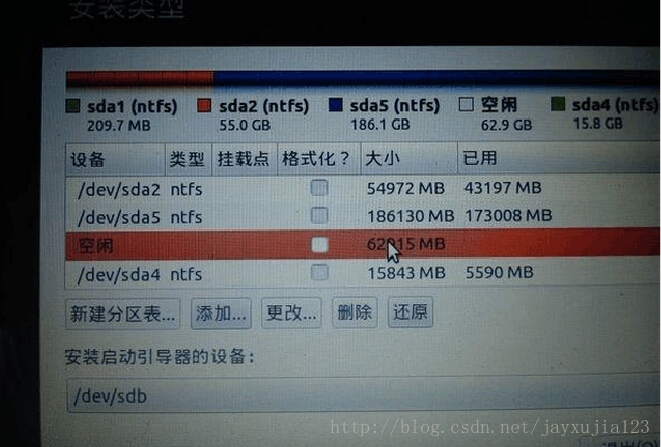電腦安裝雙系統(win+Linux)的一些重要步驟總結
本文主要以前幾天在自己的機器上裝win7+Ubuntu的經歷來進行分享安裝的過程。
首先我的機器的Dell Inspiron 5420(4G記憶體+500G硬碟,這個寫出來主要是為了以後在為LINUX系統劃分空間時作參考)
另外,裝系統需要的一些軟體和硬體:
硬體:1.U盤一個(大小至少能裝下系統的那個ISO映象檔案,一般至少為4G的,WIN7系統有3.1G左右)
2.如果自己的電腦還可以進系統,那第2條可以略過了;如果是自己的電腦無法進系統了,那麼還需要另外一個電腦(用作做U盤載入程式)
軟體:1.系統純淨版映象ISO檔案(我的WIN7旗艦純淨版下載地址在:http://www.itellyou.cn/
2.能夠為U盤寫入ISO映象檔案的軟體,我用的是UltraISO(版本9.5.3.2901)
3.能夠在開機時新增多個系統選項的軟體,我用的是EasyBCD2.2
4.驅動精靈,目的是備份驅動,我推薦使用2010版本的(必須滴),不要用最新的2013的,因為新版如果不聯網貌似那個驅動管理打不開(我會在我的資源下載裡提 供),其實驅動的話最好自己有自己電腦對應的那種安裝版的驅動,這是最好的,我的就是那個驅動備份了再還原,依然有些,比如INTEL的那個顯示卡什麼芯還是不起作 用,最後 自己下載了個安裝版本的,然後WIN7的玻璃效果就出來了
5.如果說還需要其他軟體的話,我想是沒有了,要說有,也有一個,那就是“WIN7啟用”這個軟體,哈哈。
好,基本就這些準備工作了,下面來說一下具體的過程,由於我沒有記錄當時裝系統的過程,現在除了一些軟體的使用可以上圖外,系統的具體安裝過程就無圖了。
步驟一:用驅動精靈將驅動備份
步驟二:用UltraISO將系統寫入U盤,並作為載入程式(這個不能使用老毛桃之類的軟體,說的通俗點,老毛桃之類的是直接覆蓋C盤,將系統還原到C盤,而UltraISO則還要重 新為系統寫入載入程式,所以他們兩個的方式是不一樣的,其實具體我也沒試過,我想是。)
UltraISO將系統寫入U盤的操作按如下
待寫入完成後 製作U盤引導盤的工作就完成了。
步驟三:為電腦分割槽主要是為LIUNX分割槽,WIN7的我們到時候直接放在C盤或者第一個盤即可,主要是為LINUX分割槽,我習慣將他裝在最後一個盤,所以,我們需要將最後一個 盤先格式化,然後再刪除(這個在磁碟管理裡面可以直接進行),然後,比如我最後一個盤現在是140G,而我的LINUX只要40G,那麼再在最後一個盤上“新建卷”,然 後分配100G出來,最後還有剩下的40G,他會顯示為綠色,可用(可用的意思是還可以用作系統來分割槽,二不是指我們使用電腦的時候可以在這40G裡面放東西,系統裝好後這40G我們在磁碟管理以外的其他地方是看不到的),大概的圖如下:
步驟四:先裝WIN7系統,關機,插入U盤,開機,設定啟動為U盤啟動(DELL的直接按F12可以選擇直接進入U盤啟動模式,而不用先選擇U盤啟動方式,然後再儲存,再重啟),進入到U盤引導啟動方式後,然後接下來電腦會識別裡面的載入程式,然後開始裝系統,基本和我們平時下一步下一步差不多,不作過多介紹,等待他安裝好即 可。
步驟五:在電腦上再次執行步驟二,不過此時選擇的ISO檔案就是LINUX的檔案了,做好後重復步驟四,注意,在安裝時會選擇在哪個盤安裝(WIN7安裝也有,一般在第一個盤),我們要選擇哪個40G的盤,不要搞錯了,然後Ubuntu裝系統差不多也是下一步下一步,中間有個關鍵的步驟就是分配交換分割槽和ROOT的空間,我的交換分割槽(swap分割槽)是分的200M,這個類似於載入程式的空間,所以不用太大,然後為一個叫BOOT的分配2G(級的好像是BOOT),類似於我們為系統分配的記憶體,其他的 空間就不用管了,另外,在選擇檔案系統的時候選擇EXT2即可,其他基本和WIN的安裝一樣。
步驟六:以後裝好後,我們要在winDOW進入時配置一個選擇哪個系統的那個選項,需要使用到EASYBCD軟體,具體使用按如下幾幅圖操作即可:
看圖基本上應該能明白是什麼意思吧,好啦,現在來看一下效果:
步驟七:基本上到這裡就結束啦,希望對需要裝雙系統的朋友有一點作用,也備我以後需要,以上提到的軟體 EasyBCD2.2,UltraISO,驅動精靈以及vc2005的執行庫檔案我都會一併打包放到我的資源下載裡面,大家可以隨時去下載(下載地址:http://download.csdn.net/detail/jayxujia123/5861947)。(另外還有一點就是,最好在安裝好WIN7系統後再安裝一個VC2005的執行庫,只有幾M,因為有些比如QQ,OFFICES可能要用到,僅僅是是可能,因為我第一次裝的時候出現過QQ登陸不上,提示要我安裝,後來安裝上這個就好了,所以最好先安裝這個)
到此結束,本篇文章為本人(xujiajay,郵箱[email protected])原創,如果轉載,請註明轉載地址,感謝!支援開源,支援分享!
另外,看到了一篇文章,也是講這個的,不錯,推薦一下
2014.12.6更新:(由於實驗需要,現在ubuntu要裝成12.04的版本,需要重新裝ubuntu系統)
1.製作好ubuntu的U盤系統
2.然後要對我們的磁碟整理,簡單粗暴,直接把最後的四個關於原來的Ubuntu系統的從右往左一次刪除,變為“可用”即可,顏色為綠色沒關係
3.利用U盤啟動,然後進入後,不要連線網路,一般不勾選更新和第三方軟體,直接點“繼續”按鈕;
4.接下來是詢問安裝到哪個分割槽,選擇最下邊的“其他選項”,點“繼續”按鈕;
5.接下來會看到磁碟的情況:
我們選擇空閒的那個(我的是40G),因為win7已經使用了三個主分割槽,所以這裡除了根目錄(/)為主分割槽外,其他都為邏輯分割槽(其他根目錄也可以為邏輯分割槽,沒什麼關係)。(最好先把boot和swap交換分割槽先分出來,都為200M,使用win的easyCD的時候那個linux的啟動項那裡要選boot)。分割槽的時候選ext4格式。
另外,下面那個安裝啟動引導器的裝置下面有個選擇項,這個選擇項很重要,是決定是windows系統引導ubuntu,還是ubuntu引導windows。如果直接跳過這個選項,那麼就是選擇ubuntu引導windows。如果要windows系統引導ubuntu,那麼找到你劃分的\boot區,看它是sda幾,在這裡選擇這個就行。安裝完成後,如果你選擇ubuntu引導windows,那麼在啟動選單裡你可以選擇是啟動windows還是ubuntu。如果你選擇windows系統引導ubuntu,那麼沒有啟動選單,直接進入windows系統,因為你的ubuntu啟動項還沒加進去。需要用easycd來操作。
另外,我的戴爾5420的網絡卡AR8162 FAst ethernet出了問題,需要安裝驅動,參考了這篇 文章1,文章2。
相關推薦
電腦安裝雙系統(win+Linux)的一些重要步驟總結
本文主要以前幾天在自己的機器上裝win7+Ubuntu的經歷來進行分享安裝的過程。 首先我的機器的Dell Inspiron 5420(4G記憶體+500G硬碟,這個寫出來主要是為了以後在為LINUX系統劃分空間時作參考) 另外,裝系統需要的一些軟體和硬體: 硬體:1.U盤
Linux:安裝雙系統(Win7+Ubuntu)後,Ubuntu正常,Win7無法啟動
作業系統版本:Ubuntu14.04.1和Windows7 sp1x64版 故障現象: 先安裝Windows7 SP1 64位版,後使用U盤安裝Ubuntu 14.04.1。Ubuntu安裝成功後,可正常啟動,而GRUB上選擇Windows 7選單項,無法啟動到Win7介面
Win10上安裝雙系統(win10+ubuntu)
gen 裝系統 完成 height mil ubunt 保存 導管 區域 Tips1 首先你需要準備一些東西 1)Win10系統(可以到NSDN上下載https://msdn.itellyou.cn/) 2)Ubuntu系統ISO文件(到官網下載) 3)EasyBcd(
安裝雙系統(先裝win10,然後裝Ubuntu14.04)
裝win10可以用老毛桃等工具,推薦直接去msdn上下載,將u盤做成裝系統盤,不僅系統是正版,各種驅動齊全,其他問題也少(之前用老毛桃,第一次裝系統成功了,後來就崩了,將u盤搞成防寫,無法格式化)。關機,插入u盤,開機從u盤進入(華碩為出現asus標誌時按esc,其他牌子如下
MAC電腦安裝window系統(二):Mac安裝VMware虛擬機器,然後安裝Windows系統
1: 1.1下載:VMware 參考連結(我下載的是這一款):http://www.pc6.com/mac/542655.html 或者去這個網站找一款你覺得好的(http://www.pc6.com/pc/Macvirt/) 1.2下載:win10 iso 映像(去
雙硬碟(SSD+HDD)安裝雙系統(win10+ubuntu18.04)詳解
電腦配置不是很好,換電腦還沒到那個經濟水平,只能加記憶體條加固態硬碟。於是,目前電腦有三星(SSD 128G)和希捷(HDD 500G)。現在因為學習的需要,選擇了雙系統:Ubuntu18.04+win10。之前在一塊硬碟上安裝過雙系統,於是在安裝完wi
win10安裝雙系統(win10和Ubuntu17.04)
主要記錄一下自己安裝過程中的一些主要問題: 首先,推薦一篇自己認為比較靠譜的安裝攻略: 安裝過程中遇到的兩大問題: 一、無法將grub-efi-amd64-signed軟體包安裝到/target/中。 看到網上主要有兩種
用uefi安裝windows8.1和ubuntu16.04LTS雙系統(成功實踐)
用uefi安裝windows8.1和ubuntu雙系統(成功實踐) 之前由於學校網路安全實驗室的暑期訓練計劃所以需要使用kali Linux系統,我的筆記本配置為Lenovo Y430P,記憶體4個G,電腦裡面開虛擬機器時很卡,嚴重影響體驗,所以想起了在電腦裡安裝雙系統,於
windows8.1下裝kali linux 2017.3雙系統(最新版)
大家都知道kali linux2017.3是今年發行的最新版kali。我也是很想用用,但是虛擬機器用著不得勁啊,所以就裝在了自己的筆記本上,我的是ASUS筆記本。首先裝機前我們最好是把kali linux2017.3用燒錄軟體燒錄在|U盤上,因為我自己試驗過直接從硬碟安裝,重
在樹莓派、香蕉派上安裝ROS JADE (Arch Linux)
在ros官方網站上對於raspberry pi、banana pi等ARM裝置只提供了Ubuntu系統的安裝方式,對於Arch等暫時還沒有支援。而對於剛出的ROS發行版Jade,更是連PC版都只有Ubuntu、MacOS的安裝說明。但是Jade在Arch上的安裝是有辦法的,在ARM裝置上
LoadRunner11安裝和破解(win 7)
一、準備工作 1.環境win7 64位; 2.LoadRuner11安裝包; 百度雲盤下載地址:https://pan.baidu.com/s/1Ge2SmclPEW-0ONddyIfbig 提取碼:2qvl 迅雷下載地址:ed2k://|file|%5B%E6%80%A7%E8%83%
蘋果電腦安裝雙系統Mac和Win7,詳細教程
由於很多人在MacBook下應用Mac系統還不習慣,所以大多喜歡在蘋果電腦上安裝Windows系統,雖然不建議這麼做,畢竟蘋果的系統基於架構穩定的Unix,蘋果的硬體和軟體結合的更好一些,因此多數情況下不建議用Windows,但是很多人會希望用雙系統,這裡就做個簡單教程。 1、步驟一:
2016款touchbar RX560顯示卡膝上型電腦安裝雙系統以及安裝顯示卡驅動
2016款帶touch bar RX560顯示卡 高配膝上型電腦安裝雙系統概要以及如何安裝顯示卡驅動 更新boot camp軟體中文名字叫啟動轉換助理,現在應該是6.1.0或更高版本 下載windo
電腦安裝雙系統,及失敗原系統無法啟動時修復__2018.12.12
原文連結:https://mparticle.uc.cn/article.html?uc_param_str=frdnsnpfvecpntnwprdssskt&zzd_from=smsc-high&dl_type=2&app=smds-iflow&from_sm=wy
行動硬碟安裝Ubuntu系統(UEFI引導)的一些記錄
行動硬碟需要提前將磁碟分割槽表型別轉為GUID(即 GPT) 轉換方法:使用DiskGenius軟體,選中磁碟右鍵,選擇 “轉換分割槽表型別為GUID格式” 。 磁碟分割槽 為了避免安裝系統時出現 “分配到/的分割槽/dev/sdb3開始於3584位元
筆記本(固態+機械)裝雙系統(win10+CentOS)筆記
筆記本(固態+機械)裝雙系統筆記(win10+CentOS) 前前後後搞了好幾天,走了不少彎路,寫一點總結留給需要的人。 我電腦本來裝有win10,想再裝個CentOS,主要參考的是這篇文章,寫的很詳細,過程我不贅述,只是總結一下我遇到的問題以及解決辦法。 一
手殘,雙硬碟(SSD+HDD)雙系統(Win10+ubuntu)用easyBCD刪除win10引導項怎麼辦?戳這裡
問題描述 博主處女座,電腦雙硬碟(固態+機械),因為學習需要,裝了雙系統(Win10+Ubuntu),這個也是費了不少功夫才成功,不知道怎麼裝的可以看我這個http://blog.csdn.net/x1825048925/article/details/7
Linux安裝(虛擬機器和雙系統兩種方法)
一、VMware虛擬機器 1.下載並安裝VMware: ①https://my.vmware.com/cn/web/vmware/free#desktop_end_user_computing/vmware_workstation_player/15_0 ②下載Ubuntu映象檔案:http
在雙硬碟上成功地安裝三系統(包括如何安裝Windows 10和Ubuntu Linux雙系統內容),WIN7,WIN10和Ubuntu 16.04
固態硬碟在速度上有著機械硬碟所無法比擬的優勢,因此大家現在都買一塊固態硬碟用以安裝系統,然而又不想放棄之前的機械硬碟,因此有了現在的需求:即在雙硬碟上安裝三系統。本文包括了單硬碟上安裝WIN10和Ubuntu Linux雙系統的內容。 基礎知識具備者,
安裝centOS 7雙系統(一)——Linux基礎知識儲備
本文主要記錄如何安裝centOS 7雙系統,便於我以後重灌系統參考,同時希望能幫助到其他人。 基礎知識部分內容主要來源於edX上的LinuxFoundationX。 小白常問的關於Linux的幾個問題 Linux,centOS,Ubuntu等名次是什